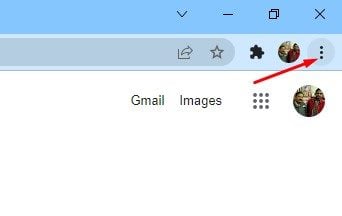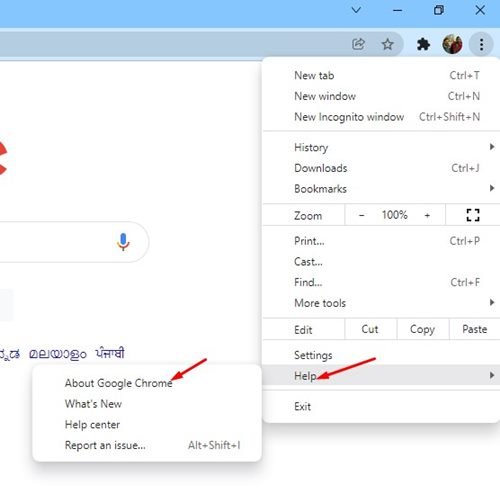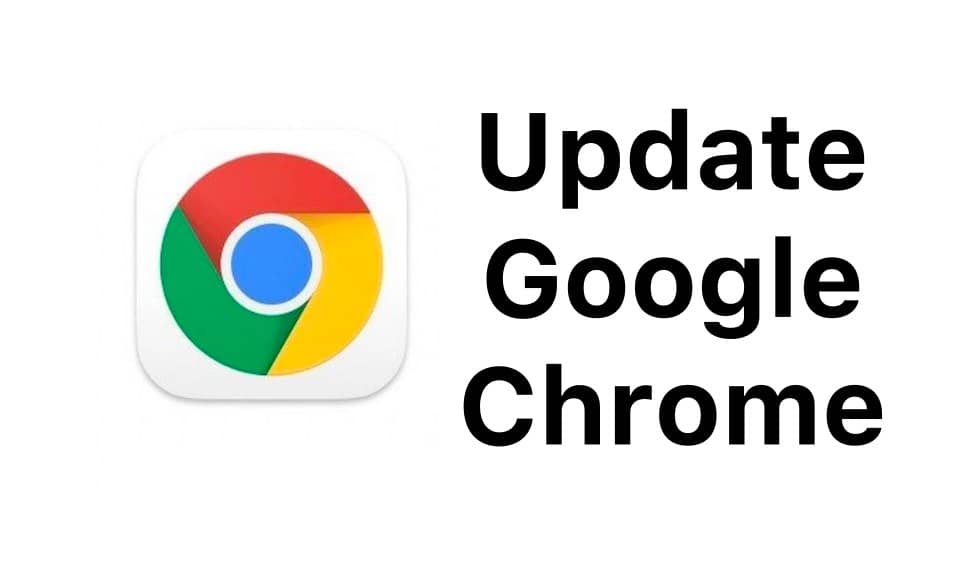
Alors que de nombreux navigateurs Web sont disponibles pour les systèmes d’exploitation de bureau ces jours-ci, Google Chrome se démarque car il a plus de fonctionnalités. Aujourd’hui, Google Chrome est le navigateur Web le plus utilisé sur toutes les plateformes.
Le navigateur Web Google Chrome pour ordinateur de bureau possède toutes les fonctionnalités auxquelles vous pouvez penser, comme un mode de lecture, un aperçu beige, un mode sombre, un bloqueur de publicités, etc. En outre, vous pouvez installer des extensions pour étendre les fonctionnalités du navigateur Web.
Si vous utilisez Google Chrome depuis un certain temps, vous savez peut-être que le navigateur Web installe automatiquement les mises à jour disponibles. Cependant, vous devrez peut-être vérifier et installer manuellement les mises à jour de Chrome dans certains cas.
Étapes pour mettre à jour le navigateur Google Chrome sur Windows et macOS
Donc, si vous cherchez des moyens de mettre à jour le navigateur Web Google Chrome sur votre bureau, vous lisez le bon guide. Cet article partagera un guide étape par étape sur mise à jour de Google Chrome sur Windows et macOS. Allons vérifier.
1) Comment mettre à jour Chrome sous Windows
Cette méthode abordera la mise à jour du navigateur Google Chrome exécuté sur un système d’exploitation Windows. Le processus est simple; suivez certaines des étapes simples comme indiqué.
1. Tout d’abord, ouvrez le navigateur Google Chrome sur votre ordinateur Windows.
2. Maintenant, cliquez sur le trois points comme indiqué dans la capture d’écran ci-dessous.
3. Maintenant, vous devez naviguer vers le Aide > À propos de Google Chrome.
C’est ça! Vous avez terminé. Voici comment vous pouvez mettre à jour le navigateur Web Google Chrome sur le système d’exploitation Windows.
2. Comment mettre à jour le navigateur Google Chrome sur macOS
Dans cette section, nous allons savoir comment mettre à jour le navigateur Web Google Chrome sur macOS. Suivez simplement quelques-unes des étapes simples comme indiqué ci-dessous.
1. Tout d’abord, lancer le navigateur Web Google Chrome sur votre Mac.
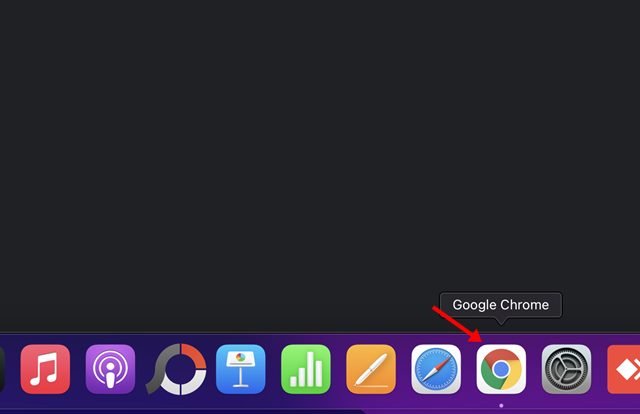
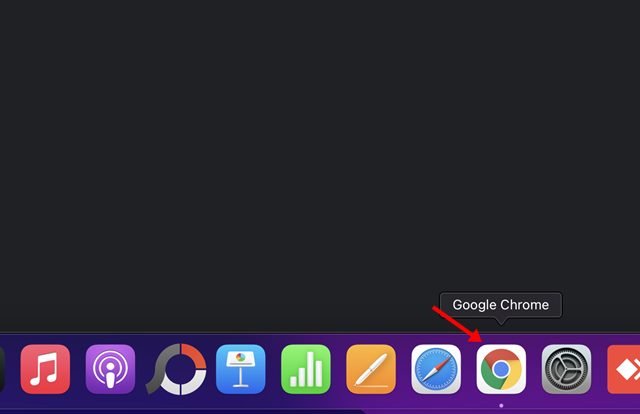
2. Cliquez maintenant sur le trois points et cliquez sur le Réglages.
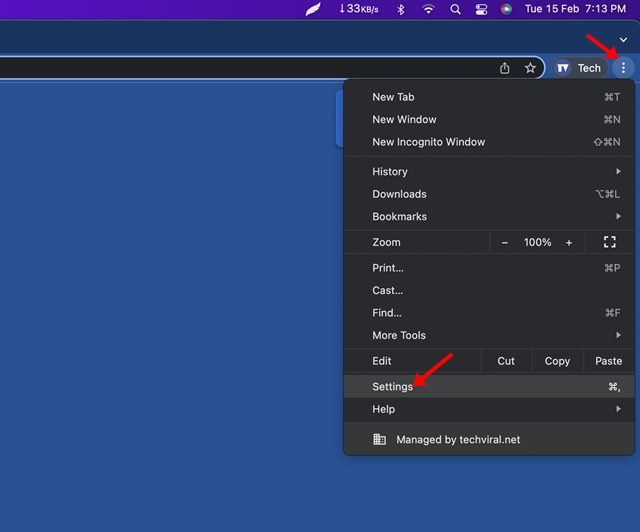
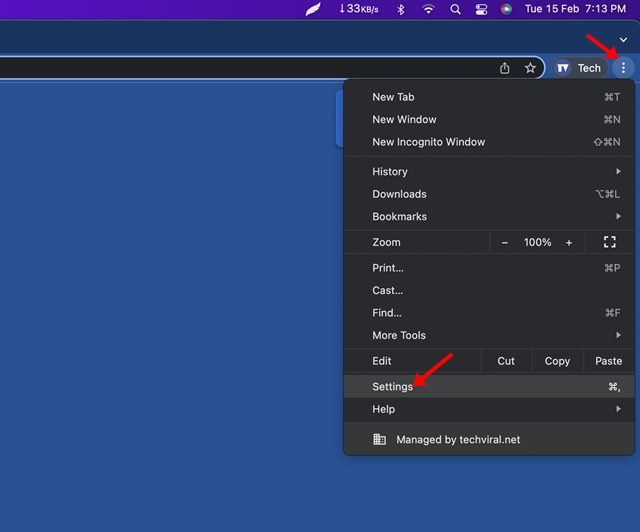
3. Sur la page Paramètres, saisissez Mettre à jour sur le Paramètres de recherche domaine.


4. Maintenant, dans la section Safety Check, cliquez sur le Vérifie maintenant bouton.
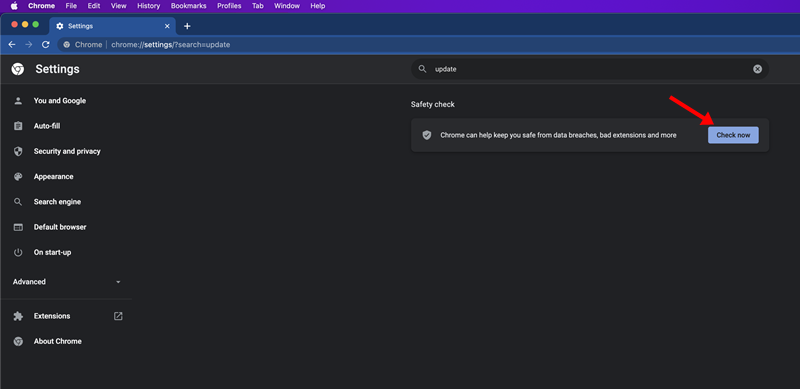
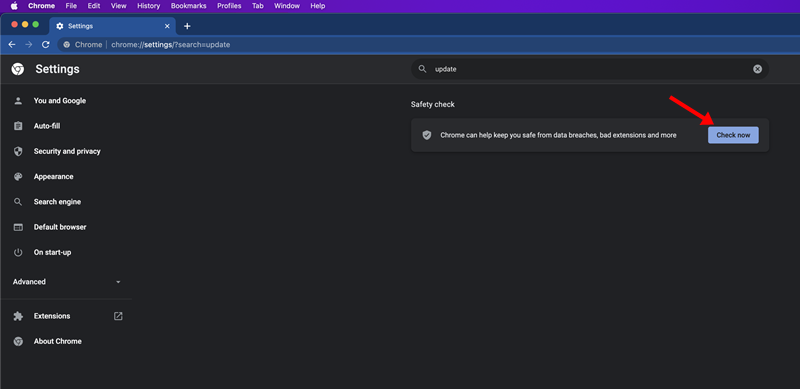
5. Maintenant, l’outil de contrôle de sécurité s’exécutera et mettra à jour le navigateur Chrome. Une fois mis à jour, cliquez sur le Relancer bouton.


6. Après le redémarrage, ouvrez Google Chrome > trois points > Paramètres. Dans les paramètres, saisissez Mises à jour. Vous serez trouver la confirmation de mise à jour dans la section Mises à jour.
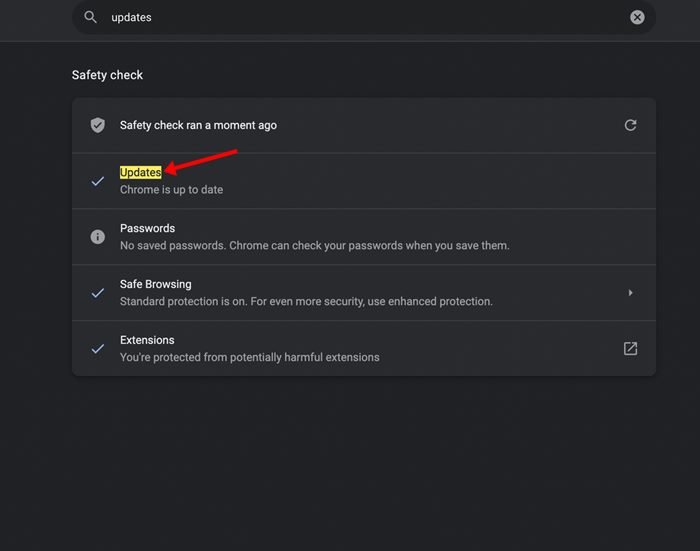
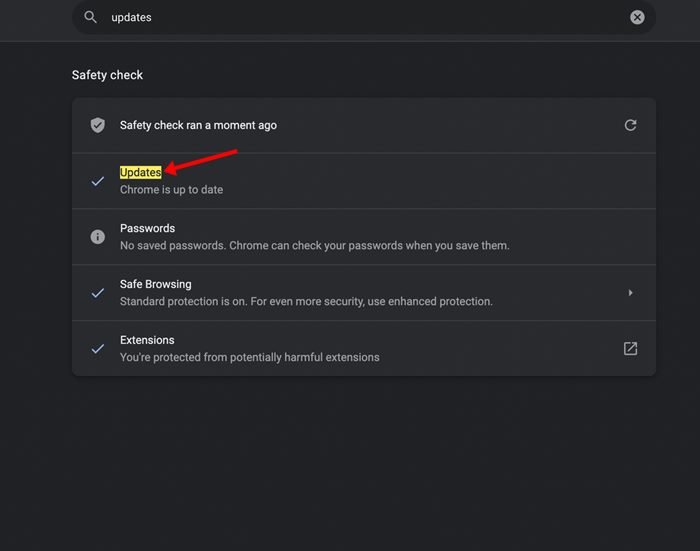
C’est ça! Vous avez terminé. Voici comment vous pouvez mettre à jour le navigateur Google Chrome sur macOS.
La mise à jour de Google Chrome est assez simple sur le système d’exploitation de bureau. J’espère que cet article vous a aidé! S’il vous plaît partagez-le avec vos amis aussi. Si vous avez des doutes à ce sujet, faites-le nous savoir dans la zone de commentaires ci-dessous.